Вот как закрыть программу в Windows, которая не отвечает
Вы когда-нибудь пытались закрыть программу в Windows, но нажатие или нажатие на этот большой X не помогло?
Иногда вам повезет, и Windows скажет вам, что программа не отвечает, и предложит вам несколько вариантов, чтобы закрыть программу или завершить сейчас , или, возможно, даже Подождите, пока программа ответит .
В других случаях все, что вы получаете, – это сообщение Not Responding в строке заголовка программы и полноэкранное затенение, позволяющее понять, что программа движется быстро.
Хуже всего то, что некоторые программы, которые замораживаются или блокируются, делают это так, что даже ваша операционная система не может обнаружить и сообщить вам об этом, оставляя вам вопрос, есть ли у вас проблемы с кнопками мыши или сенсорным экраном.
Независимо от того, какая программа не будет закрыта или какова конкретная ситуация, существует несколько способов «принудительно закрыть» программу в Windows:
Как закрыть зависшую программу
Хотя они могут показаться связанными, многие из методов принудительного закрытия программы не совпадают с разблокировкой заблокированного файла. Посмотрите, что является заблокированным файлом для получения дополнительной информации о том, как это сделать.
Нужно принудительно удалить программу, а не просто выключить ее? IObit Uninstaller – лучший деинсталлятор программного обеспечения для работы.
Попробуйте закрыть программу, используя ALT + F4
Малоизвестное, но очень удобное ALT + F4 сочетание клавиш выполняет то же самое, за кулисами, магию закрытия программы, когда вы нажимаете или нажимаете X . в правом верхнем углу окна программы.
Вот как это сделать:
- Вынесите программу, которую вы хотите выйти на передний план, нажав или нажав на нее. Если у вас возникли проблемы с этим, попробуйте ALT + TAB и переходите к открытым программам, нажимая клавишу TAB (удерживая нажатой клавишу ALT ) до тех пор, пока Вы достигнете нужной вам программы (затем отпустите обе).
- Нажмите и удерживайте одну из клавиш ALT .
- Удерживая нажатой клавишу ALT , нажмите F4 один раз.
- Отпустите оба ключа.
Это очень важно сделать шаг 1. Если выбрана другая программа или приложение, это программа или приложение, которое находится в фокусе и будет закрыто. Если не выбрана ни одна программа, сама Windows завершит работу, хотя у вас будет возможность отменить ее до того, как это произойдет (поэтому не пропускайте попытки ALT + F4 . трюк из-за страха отключить компьютер).
Не менее важно нажать клавишу ALT всего один раз. Если вы удерживаете ее нажатой, то при закрытии каждой программы следующая фокусировка тоже закрывается. Это будет происходить до тех пор, пока все ваши программы не будут закрыты и, в конечном итоге, вам будет предложено закрыть Windows. Так, только нажмите клавишу ALT один раз, чтобы выйти из одного приложения или программы, которая не будет закрыта.
Поскольку ALT + F4 идентичен использованию X для закрытия открытой программы, этот метод принудительного выхода из программы полезен, только если рассматриваемая программа работает с некоторыми Степень, и это не будет работать, чтобы закрыть любые другие процессы, которые эта программа «породила» в любой момент с момента ее запуска
Как закрыть программу если она зависла, или перестала работать Windows 10
Тем не менее, зная, что этот метод принудительного выхода может быть особенно полезен, если батареи в вашей беспроводной мыши разряжены, ваши сенсорные экраны или драйверы сенсорных панелей сейчас делают вашу жизнь действительно трудной, или какая-то другая мышь, похожая на навигацию, не работает так, как она должен.
Тем не менее, ALT + F4 требуется всего лишь секунда, и ее гораздо легче реализовать, чем более сложные идеи, приведенные ниже, поэтому мы настоятельно рекомендуем вам попробовать сначала, независимо от того, что вы думаете об источнике проблема может быть.
Используйте диспетчер задач, чтобы заставить программу выйти
Предполагая, что ALT + F4 не сработает, действительно принудительно завершает работу неотвечающей программы – независимо от того, в каком состоянии она находится – лучше всего выполнить с помощью диспетчера задач.
- Откройте диспетчер задач с помощью сочетания клавишCTRL + SHIFT + ESC . Если это не работает или у вас нет доступа к клавиатуре, щелкните правой кнопкой мыши или нажмите и удерживайте на панели задач Desktop и выберите Диспетчер задач или Запустить диспетчер задач (в зависимости от вашей версии Windows) из всплывающего меню, которое появляется.
- Затем вы хотите найти программу или приложение, которое хотите закрыть, и получить диспетчер задач, чтобы направить вас к фактическому процессу, который его поддерживает. Это звучит немного сложно, но это не так. Однако точные детали различаются в зависимости от вашей версии Windows. Windows 10 Приложения . Найдя его, нажмите правой кнопкой мыши или нажмите и удерживайте его и выберите Перейти к деталям . Если вы не видите вкладку Процессы , диспетчер задач может не открыться в полноэкранном режиме. Выберите Подробнее в нижней части окна диспетчера задач. Windows 7, Vista и XP . Найдите нужную программу на вкладке Приложения . Нажмите его правой кнопкой мыши и выберите Перейти к процессу . У вас может возникнуть желание просто завершить задачу прямо из этого всплывающего меню, но не делайте этого. Хотя для некоторых программ это может быть вполне приемлемо, выполнение этого «длинного пути», как мы здесь описываем, является гораздо более эффективным способом принудительного выхода из программы (подробнее об этом ниже).
- Щелкните правой кнопкой мыши или нажмите и удерживайте выделенный элемент, который вы видите, и выберите Завершить дерево процессов . Вы должны быть на вкладке Подробности , если вы используете Windows 10 или Windows 8, или на вкладке Процессы , если вы используете Windows 7, Windows Vista или Windows XP. ,
- Нажмите или нажмите Завершить дерево процессов в появившемся предупреждении. Например, в Windows 10 это предупреждение выглядит так:
Вы хотите завершить дерево процессов [имя файла программы]? Если открытые программы или процессы связаны с этим деревом процессов, они закроются, и вы потеряете все несохраненные данные. Если вы завершите системный процесс, это может привести к нестабильности системы. Вы уверены что хотите продолжить?
Это оно! Программа должна была закрыться немедленно, но это может занять несколько секунд, если к замороженной программе подключено много дочерних процессов или программа использует много системной памяти.
Увидеть? Легко, как пирог … если это не сработало или вы не можете открыть диспетчер задач. Вот еще несколько идей, если диспетчер задач не сработал:
Запутать программу! (Приглашение Windows вмешаться и помочь)
Это, вероятно, не совет, который вы видели в другом месте, поэтому давайте объясним.
В некоторых случаях вы можете фактически заставить проблемную программу слегка оттолкнуть скалу, если можно так выразиться, перевести ее в полностью замороженное состояние, отправив сообщение в Windows о том, что его, вероятно, следует прекратить.
Чтобы сделать это, сделайте в программе столько «вещей», сколько вы можете себе представить, даже если они ничего не делают из-за сбоя программы. Например, нажимайте на пункты меню снова и снова, перетаскивайте элементы вокруг, открывайте и закрывайте поля, попробуйте выходить полдюжины раз – все, что вы хотите, если вы делаете это в программе, которую вы надеетесь принудительно завершить.
Предполагая, что это работает, вы получите окно с заголовком [имя программы] не отвечает , обычно с такими параметрами, как Проверить решение и перезапустить программу , Закройте программу , Подождите, пока программа ответит , или Конец сейчас (в более старых версиях Windows).
Нажмите или нажмите Закрыть программу или Завершить сейчас , чтобы сделать это.
Выполните команду TASKKILL, чтобы … убить задачу!
У нас есть последний способ заставить программу выйти из программы, но она продвинутая. Определенная команда в Windows, называемая taskkill , делает именно это – она полностью убивает заданную вами задачу из командной строки.
Этот трюк хорош в одной из тех, надеюсь, редких ситуаций, когда какое-то вредоносное ПО не позволяет вашему компьютеру нормально работать, у вас все еще есть доступ к командной строке и вы знаете имя программы, которую хотите «убить».
Вот как это сделать:
- Откройте командную строку. Обычно его не нужно поднимать, и любой метод, который вы используете для его открытия, подойдет. Общий способ открытия командной строки во всех версиях Windows, даже в безопасном режиме, заключается в использовании Выполнить : откройте его с помощью сочетания клавиш WIN + R и затем выполните CMD .
- Выполните команду taskkill следующим образом:
taskkill/im filename.exe/t/f
… заменив filename.exe тем именем файла, которое использует программа, которую вы хотите закрыть. Параметр /t также обеспечивает закрытие любых дочерних процессов, а параметр /f принудительно завершает процесс. Если в очень редкой ситуации вы не знаете имя файла, а делаете PID (идентификатор процесса), вы можете вместо этого выполнить taskkill следующим образом:
taskkill/pid processid/t/f
SUCCESS: отправленный сигнал завершения для обработки с PID [номер pid], потомок PID [номер pid]. УСПЕХ: Процесс с PID [pid number], потомком PID [pid number], был прерван.
Как принудительно завершить работу программ на машинах, отличных от Windows
Программы и приложения иногда перестают отвечать и не закрываются на Apple, Linux и других операционных системах и устройствах. Это, конечно, не проблема исключительно для машин Windows.
На Mac принудительное завершение лучше всего выполнить из Dock или с помощью параметра Force Quit в меню Apple. Вы также можете нажать комбинацию клавиш Command-Option-Escape , чтобы открыть окно принудительного выхода из приложений. Подробности смотрите в разделе Как использовать принудительное завершение работы для завершения работы Wayward Mac.
В Linux команда xkill является одним из действительно простых способов принудительного выхода из программы. Откройте окно терминала, введите его, а затем щелкните по открытой программе, чтобы убить его. Об этом в нашем списке команд терминала Linux, которые потрясут ваш мир.
В ChromeOS откройте диспетчер задач с помощью SHIFT + ESC , а затем выберите программу, которую хотите завершить, и нажмите кнопку Завершить процесс .
Чтобы принудительно закрыть приложение на устройствах iPad и iPhone, дважды нажмите кнопку «Домой», найдите приложение, которое вы хотите закрыть, и проведите по нему вверх , как будто вы отбрасываете его прямо с устройства.
Устройства Android имеют аналогичный процесс: проведите пальцем вверх от нижней части экрана, а затем проведите другим приложением вверх по экрану. Или, для некоторых устройств Android, нажмите квадратную кнопку многозадачности, найдите приложение, которое не отвечает, а затем сбросьте его с экрана … влево или вправо.
Я надеюсь, что это были полезные советы, особенно для Windows! У вас есть какие-нибудь советы по убийству плохих программ? Дайте мне знать, и я буду рад их добавить.
Источник: solutics.ru
Как принудительно закрыть приложения в Windows 11
Все мы сталкивались с ситуацией, когда приложение перестает отвечать на запросы и не закрывается при нажатии кнопки закрытия или X. На этом этапе пользователям необходимо принудительно закрыть приложение. Приложения или программы могут зависать по разным причинам. Это может быть связано с нехваткой аппаратных ресурсов (например, оперативной памяти), программными ошибками и сбоями в обмене данными между приложением и ОС. К счастью, Microsoft позволяет пользователям принудительно закрывать приложения в Windows 11 несколькими способами.

Force Quit — это процесс в Windows, который позволяет пользователям принудительно закрывать не отвечающие приложения. Эта функция особенно полезна, поскольку помогает пользователю завершить программу извне, т. е. без взаимодействия с зависшим приложением. Вот полное руководство о том, когда вам может понадобиться принудительно закрыть приложение и как это сделать в Windows 11.
Программы для Windows, мобильные приложения, игры — ВСЁ БЕСПЛАТНО, в нашем закрытом телеграмм канале — Подписывайтесь:)
Зачем нужно принудительно завершать программу?
Программы могут перестать отвечать на запросы из-за неисправности какой-либо системы или приложения. Это может привести к ситуации, когда пользователь не сможет закрыть программу вручную, даже если захочет.
Принудительный выход — это последний вариант принудительного завершения программы. Пользователю нужно будет использовать принудительный выход, когда программа перестает отвечать на запросы, и у него нет вариантов. Принудительный выход из программы поможет системе работать в оптимальном состоянии, избавившись от неисправной программы.
Как принудительно закрыть приложения в Windows 11?
К счастью, пользователи могут принудительно закрыть приложения Windows 11 множеством способов. Однако имейте в виду, что принудительное завершение работы приложения может привести к потере вашего прогресса или данных. Если вас устраивают связанные с этим риски, способы принудительного закрытия приложений в Windows 11 следующие:
Способ 1: использование сочетания клавиш
Это самый распространенный и простой способ принудительно закрыть приложение. Нажимать АLT + F4 на клавиатуре, и текущая программа будет закрыта.
Способ 2: использование диспетчера задач
Диспетчер задач используется для мониторинга активных программ. Его также можно использовать для уничтожения не отвечающих приложений следующим образом:

1. Нажмите сочетание клавиш Ctrl + Shift + Esc, чтобы запустить диспетчер задач.2. Выберите программу, которую вы хотите принудительно закрыть.

3. Нажмите «Завершить задачу».

Способ 3: использование команд
Пользователи также могут использовать команды для завершения не отвечающих программ. Мы будем использовать окно командной строки для этого метода.
1. Чтобы запустить командную строку, нажмите Win + Р ключи. Появится окно поиска.

2. В поле поиска введите «cmd.exe» и нажмите клавишу ввода.

3. Появится окно командной строки. Введите «список задач» и нажмите «Ввод».
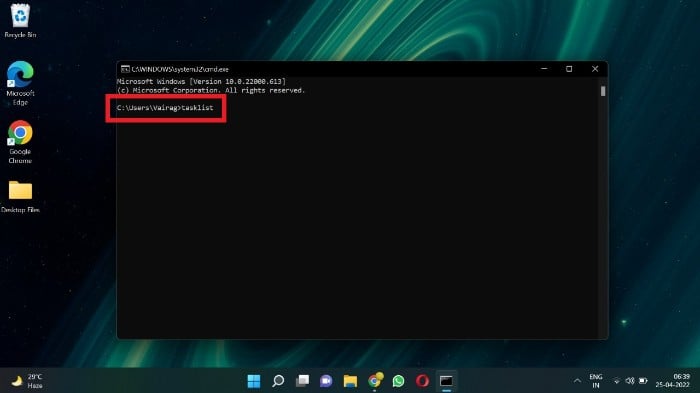
4. Появится список активных программ. Запишите имя программы, которую вы хотите завершить.
5. Введите «taskkill/im [name of the program].exe» и нажмите Enter, чтобы закрыть программу. Например, команда «taskkill/im Whatsapp.exe» используется для уничтожения WhatsApp.

6. Вы должны увидеть сообщение об успешном завершении работы приложения.

Командная строка может использоваться для выполнения различных операций. Отправляйтесь сюда, чтобы узнать, как использовать его эффективно.
Способ 4: использование ярлыка на рабочем столе
Этот метод полезен, если вам часто приходится иметь дело с не отвечающими приложениями. Здесь мы создадим ярлык на рабочем столе, чтобы принудительно закрыть не отвечающее приложение в Windows. При срабатывании этот ярлык автоматически закроет все зависшие приложения.
1. Кликните правой кнопкой мыши в пустом месте на рабочем столе и выберите «Создать» -> «Ярлык».

2. В поле местоположения вставьте эту команду taskkill /f /fi «статусный эквалайзер не отвечает» и нажмите Далее.

3. Дайте имя ярлыку и выберите Готово.
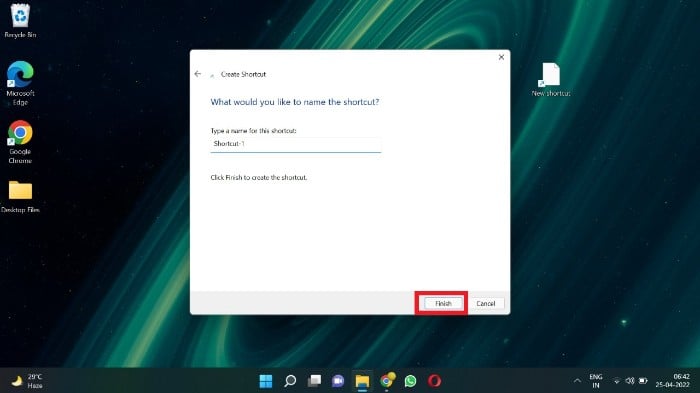
Как принудительно закрыть приложение в Windows 10

Нередко приложение перестает отвечать на запросы в Windows 10. Когда это происходит, вы можете принудительно завершить работу приложения, фактически разморозив указанное приложение. Вот как принудительно закрыть приложение в Windows 10.
Попробуйте сочетание клавиш
Это расстраивает, когда приложение, которое вы используете, внезапно зависает. Мы все делали это, отчаянно нажимая кнопку «X» не менее 20 раз, чтобы закрыть зависшую программу. Есть способ получше.
Выделив зависшее приложение, нажмите Alt + F4 на клавиатуре, чтобы закрыть его. Если вместо этого в фокусе находится рабочий стол Windows, вы увидите сообщение “Завершение работы Windows” вместо запроса.
Это не всегда работает – некоторые зависшие приложения просто не отвечают.
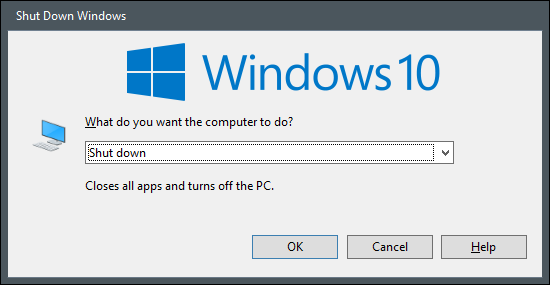
Принудительный выход из диспетчера задач
Как следует из названия , Диспетчер задач — это инструмент, который показывает, какие приложения запущены в данный момент (а также другую информацию, например об использовании ресурсов и статистике процессов), и позволяет вам соответствующим образом управлять ими.
Чтобы открыть диспетчер задач, вы можете нажать Ctrl + Shift + Esc на клавиатуре или щелкнуть правой кнопкой мыши панель задач Windows и выбрать «Диспетчер задач» из меню.

Открыв диспетчер задач, выберите задачу, которую вы хотите принудительно завершить, а затем выберите «Завершить задачу».
Если вы не видите название приложения в списке, нажмите “Подробнее” и найдите его в списке на вкладке «Процессы».
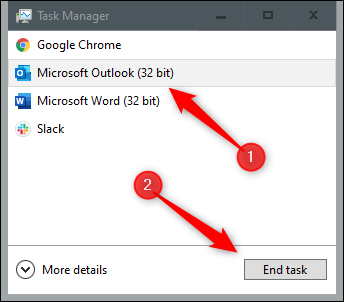
Замороженная программа будет закрыта.
Принудительно закрыть приложение с помощью командной строки
Вы можете найти и принудительно закрыть задачи из командной строки. Откройте командную строку, введя «cmd» в строке поиска Windows, а затем выберите приложение «Командная строка» в результатах поиска.
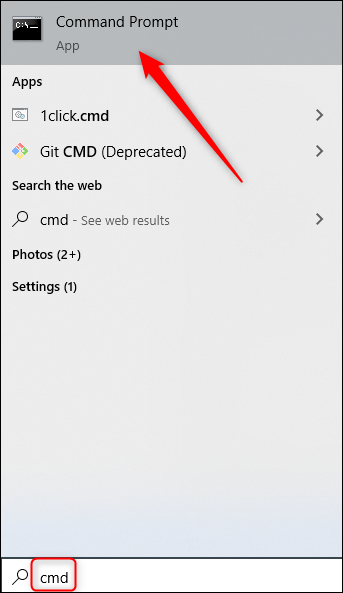
В командной строке введите список задач и нажмите Enter . После выполнения командная строка отобразит список запущенных в данный момент программ, служб и задач.
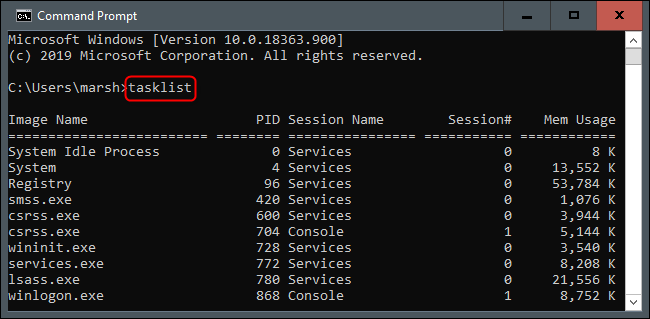
Список может быть немного громоздким, поэтому просто не забудьте добавить .exe в конец имени программы. Когда вы будете готовы принудительно закрыть программу, выполните следующую команду:
Итак, если бы я хотел принудительно закрыть Блокнот, я бы выполнил эту команду:
taskkill /im notepad.exe
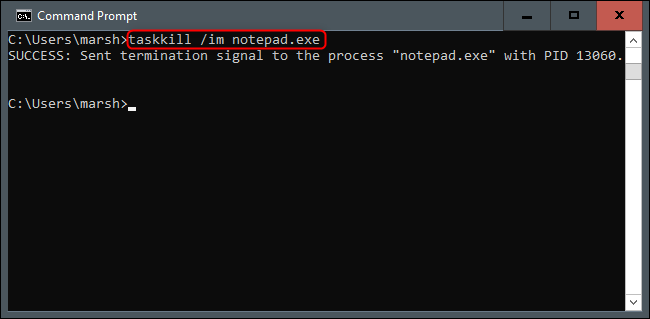
Сообщение об успешном выполнении будет возвращено, сообщая вам, что вы успешно закрыли проблемное приложение.
Конечно, вы всегда можно перезагрузить или выключить компьютер, чтобы закрыть приложение, которое действительно зависло.
Источник: sergoot.ru